WordPress 사이트맵이란 무엇입니까?
게시 됨: 2022-06-22많은 WordPress 웹사이트 소유자에게 WordPress 사이트맵으로 사이트를 완전히 최적화하는 것은 종종 간과될 수 있습니다. 그러나 WordPress 사이트에 사이트맵을 사용하면 사용자(및 검색 엔진 봇!)가 웹사이트의 전체 구조를 보다 효율적으로 볼 수 있습니다.
WordPress 사이트맵은 주요 검색 엔진이 크롤링할 수 있는 완전하고 정확한 사이트 정보를 제공하는 동시에 사이트 방문자에게 훨씬 더 나은 사용자 경험(UX)을 제공하는 데 도움이 됩니다.
WordPress 사이트맵에 대한 이 전체 가이드에서는 모든 WordPress 사이트에 대한 사이트맵 생성의 이점에 대한 모든 세부 정보를 배웁니다. 그 외에도 HTML과 XML 사이트맵의 주요 차이점과 사이트를 완전히 최적화하기 위해 둘 다 사용하는 방법도 배우게 됩니다. 마지막으로 사이트에 대해 이 두 사이트맵을 모두 생성하는 방법과 사이트맵을 Bing 및 Google에 제출하는 방법을 알려 드리겠습니다. 뛰어들어봅시다.
WordPress 사이트맵이란 무엇입니까?
간단히 말해서 WordPress 사이트의 사이트맵은 사이트의 모든 공개 URL의 전체 목록입니다. 사이트맵은 검색 엔진뿐만 아니라 사용자가 훨씬 쉽고 효율적인 방법으로 모든 사이트 URL을 더 잘 탐색할 수 있도록 도와줍니다.사이트맵은 또한 여러 페이지가 서로 어떻게 관련되어 있는지와 각 웹사이트 페이지의 중요도를 보여줍니다.
WordPress 사이트맵은 다음과 같은 여러 가지 이점을 제공합니다.
- 사이트맵은 검색 엔진에 새 게시물을 알립니다. 사이트맵은 사이트에 새 게시물이 표시될 때 검색 엔진 크롤러와 사이트 방문자에게 알립니다. 또한 사이트에서 아직 색인이 생성되지 않은 페이지에 대해 검색 엔진에 알립니다.
- 사이트맵을 사용하면 더 쉽게 탐색할 수 있습니다. 사이트맵은 사용자 정의 URL의 전체 목록을 한 곳에서 제공하여 웹 페이지의 계층 구조와 구조를 보여줍니다.
- 사이트맵은 SEO(검색 엔진 최적화)를 향상시킵니다. 성공적인 SEO 전략의 일환으로 사이트맵은 검색 엔진에 귀하의 사이트에 중복 콘텐츠가 없다는 알림을 제공하여 사이트를 최적화하는 데 도움이 될 수 있습니다. WordPress 사이트맵은 또한 사이트를 훨씬 더 사용자 친화적으로 만들어 SERP(검색 엔진 페이지 결과)에서 더 높은 순위를 부여합니다.
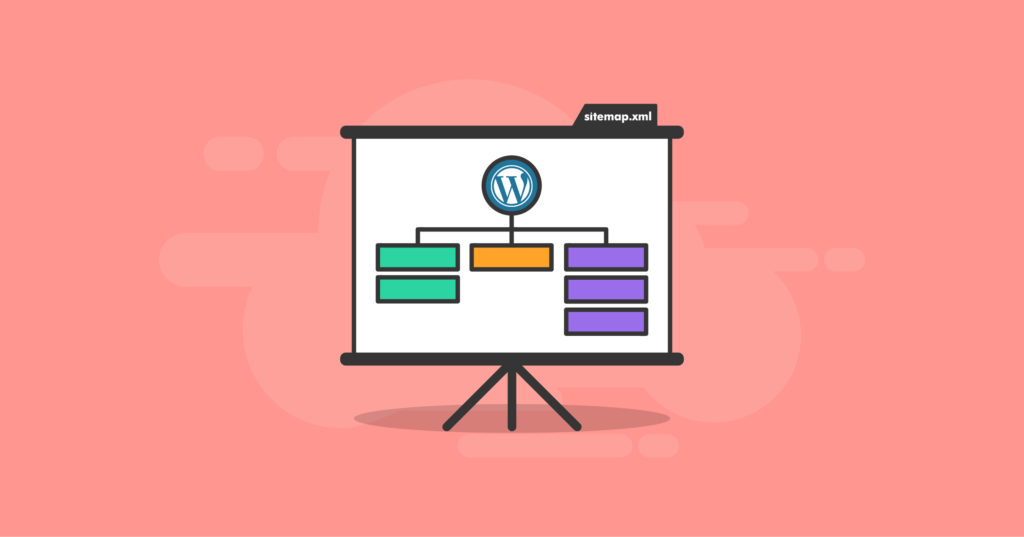
2가지 유형의 사이트맵 이해: HTML 사이트맵 및 XML 사이트맵
두 가지 유형의 WordPress 사이트맵, 즉 HTML 사이트맵과 XML 사이트맵이 있음을 이해하는 것이 중요합니다. 두 가지 유형의 사이트맵은 WordPress 사이트를 최적화하는 데 중요한 역할을 합니다.
다음은 두 가지 유형의 사이트맵에 대한 분석입니다.
- 사이트맵을 검색 엔진에 제출할 때 XML(Extensible Markup Language) 사이트맵 을 사용하고 싶을 것입니다. 이 특정 언어를 사용하면 검색 엔진 봇이 귀하의 정보와 콘텐츠를 훨씬 쉽게 찾을 수 있습니다. XML 사이트맵은 또한 각 사이트 URL에 대한 추가 컨텍스트와 메타데이터를 제공합니다.
- HTML 사이트맵 은 XML 사이트맵과 약간 다릅니다. HTML 사이트맵은 표준 HTML 형식을 사용하여 사이트의 모든 웹 페이지를 나타내는 링크를 제공합니다. 이렇게 하면 사이트의 모든 공개 페이지가 훨씬 더 사용자 친화적인 방식으로 방문자에게 표시됩니다. 이렇게 하면 방문자가 웹사이트를 더 쉽게 탐색할 수 있습니다.
두 가지 다른 유형의 사이트맵 간의 주요 차이점은 무엇입니까? XML 사이트맵은 별도의 URL에 저장되며 검색 엔진에 중점을 둡니다. 한편 HTML 버전은 사이트의 실제 페이지에 포함되어야 합니다.
iThemes는 WordPress 사이트에 두 가지 유형의 사이트맵을 모두 둘 것을 권장합니다. 이렇게 하면 검색 엔진 순위를 높이는 동시에 사용자에게 최적의 경험을 제공할 수 있습니다.
WordPress에서 XML Sitemap을 수동으로 생성하는 방법
수동 XML 사이트맵을 생성하면 검색 엔진 크롤러가 사용할 특정 정보를 분류하는 데 도움이 됩니다. 그러나 특히 사이트에 총 URL이 10개 이상인 경우 사이트맵을 수동으로 생성하는 데 더 많은 시간이 걸립니다.
SML 사이트맵을 수동으로 생성하려면 텍스트 편집기를 열어 시작하세요. Windows를 사용하는 경우 메모장을 사용하세요. Linux 및 macOS 사용자는 Nano를 사용해야 합니다.
파일은 XML 형식이어야 합니다. 여기에는 WordPress 사이트의 특정 URL과 검색 엔진이 사이트에 대해 알도록 하려는 모든 정보를 포함합니다.
XML 사이트맵의 예는 다음과 같습니다.
<?xml 버전="1.0" 인코딩="UTF-8"?>
<urlset xmlns="http://www.sitemaps.org/schemas/sitemap/0.9">
<url>
<loc>https://www.myawesomesite.com/</loc>
<lastmod>2022-06-04</lastmod>
<changefreq>월간</changefreq>
<우선순위>0.5</우선순위>
</url>
</urlset> 필수 사이트맵 태그
이 사이트맵에는 선택 태그와 필수 태그가 모두 포함되어 있습니다. 다음은 사이트맵에 필요한 각 태그에 대한 전체 설명입니다.
- <urlset> – 현재 프로토콜 표준. XML 사이트맵 파일의 예에 URL을 유지하세요.
- <url> – URL의 상위 태그입니다. 다른 모든 태그는 이 태그 안에 포함됩니다.
- <loc> – 사이트의 URL입니다. HTTPS와 같은 프로토콜로 시작하고 후행 슬래시로 끝나야 합니다(웹 서버에서 요구하는 경우). 태그 값은 2,048자 미만이어야 합니다.
선택적 사이트맵 태그
또한 고려해야 할 몇 가지 선택적 태그가 있습니다.
- <lastmod> – 웹사이트가 마지막으로 수정된 시간을 보여줍니다. 형식의 경우 YYYY-MM-DD를 사용합니다.
- <changefreq> – 사이트에 변경 사항이 있는 빈도를 보여줍니다. 유효한 값은 항상, 매시간, 매일, 매주, 매월, 매년 및 절대 없음입니다.
- <priority> – 귀하의 URL 중 크롤러에게 가장 중요한 URL을 검색 엔진에 표시합니다. 유효한 값의 범위는 0.0에서 1.0이며 기본값은 0.5입니다.
XML 사이트맵 업로드
XML 사이트맵 파일을 만든 후 WordPress 사이트의 루트 폴더에 업로드해야 합니다.
워드프레스 사이트맵 URL
완료되면 사이트맵의 URL에 액세스하여 확인합니다.
일반적으로 WordPress 사이트맵의 URL은 다음 형식을 따릅니다.
https://yourawesomesite.com/sitemap.xml
사이트맵의 URL을 찾은 후 사이트맵 유효성 검사기로 유효성을 검사할 수 있습니다. 잘못된 사이트맵 파일이 WordPress 사이트에 좋은 영향보다 더 큰 피해를 줄 수 있기 때문입니다.
따라서 XML 사이트맵을 검색 엔진에 제출하기 전에 먼저 유효성 검사기를 확인하는 것이 절대적으로 중요합니다.
유효성 검사기를 사용하려면 유효성 검사기에 사이트맵의 URL을 입력한 다음 "사이트맵 유효성 검사"를 클릭하기만 하면 됩니다.
사이트맵이 유효한 경우 '검출된 문제 없음'이라는 배너가 표시됩니다.
반대로 WordPress 사이트맵이 유효하지 않은 경우 문제가 무엇인지에 대한 세부 정보와 함께 "문제가 감지되었습니다"라는 메시지가 표시됩니다.
WordPress 플러그인을 사용하여 WordPress XML 사이트맵을 생성하는 방법
WordPress 사이트맵을 자동으로 생성하는 더 쉬운 옵션은 WordPress 사이트맵 플러그인을 사용하는 것입니다. 수동으로 수행하는 것보다 훨씬 빠르고 안정적입니다.
WordPress 사이트맵 플러그인을 설치하면 사이트를 최적화하는 데 도움이 되는 추가 기능을 받게 됩니다. 플러그인은 변경 사항이 있을 때 사이트맵을 자동으로 업데이트하도록 작동합니다.
작업을 완료하는 데 가장 적합한 두 가지 플러그인을 사용하여 XML 사이트맵을 생성하는 방법에 대한 두 가지 가이드를 계속 읽으십시오.
Yoast SEO를 사용하여 WordPress용 사이트맵 생성
Yoast 플러그인은 WordPress 사이트 소유자에게 가장 많이 사용되는 SEO 플러그인 중 하나입니다. XML 사이트맵 생성을 포함하여 콘텐츠 최적화의 모든 기술적 측면을 처리합니다.
다음의 간단한 단계에 따라 Yoast SEO를 사용하여 사이트맵을 구축하십시오.
1. WordPress 대시보드 >> 플러그인 >> 새로 추가로 이동하여 Yoast SEO 플러그인을 검색합니다. 지금 설치를 클릭하고 플러그인의 무료 버전을 활성화하십시오.

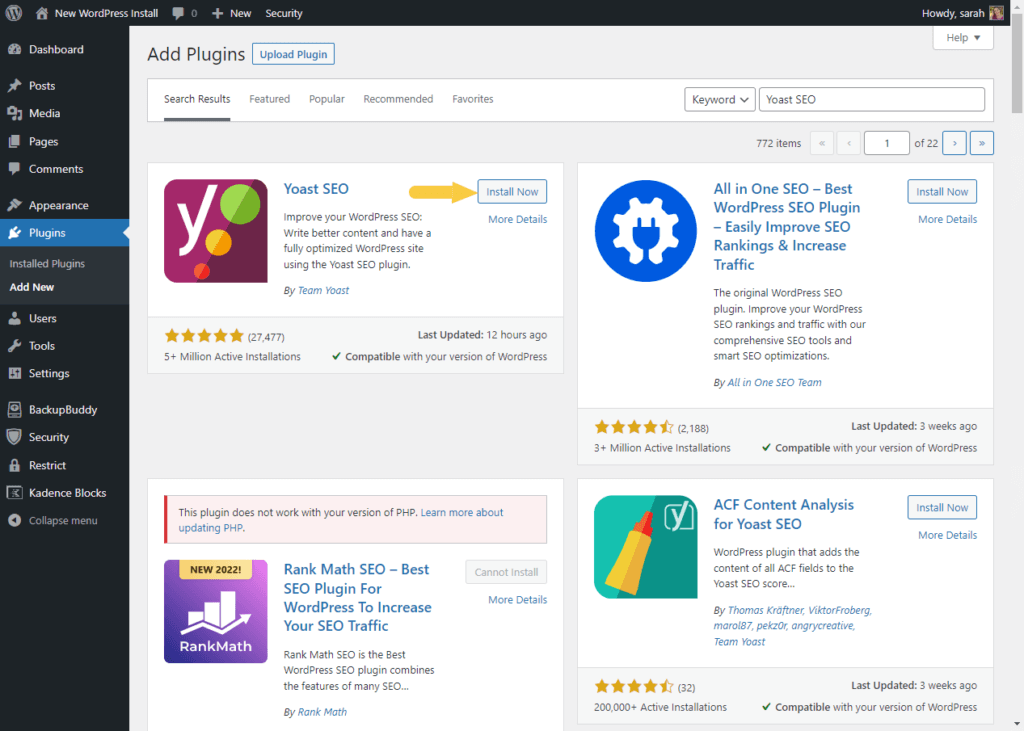
2. 대시보드에서 SEO 메뉴로 이동합니다. 일반을 선택합니다. 기능 탭으로 이동하여 설정을 봅니다.
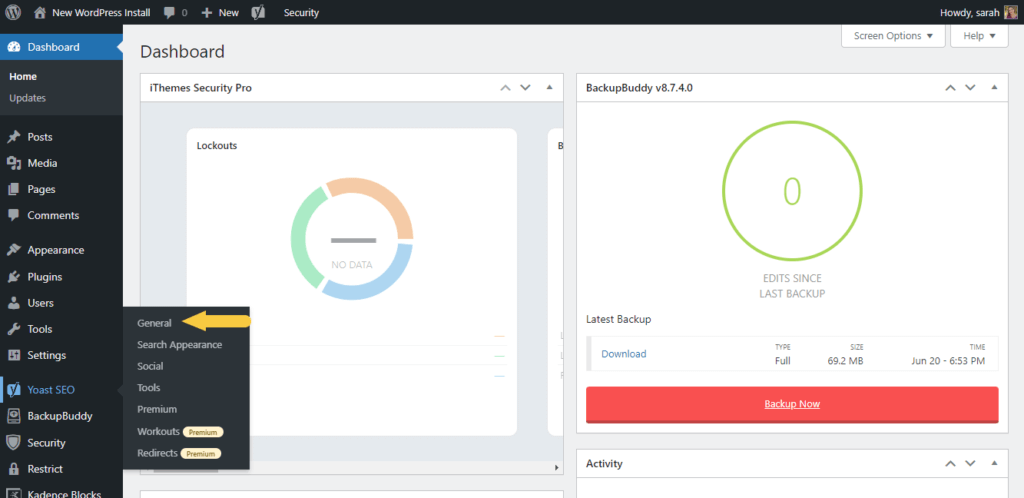
3. 기능 탭에서 XML 사이트맵 바로 아래에 있는 켜기 버튼을 선택하고 "변경 사항 저장" 버튼을 클릭합니다.
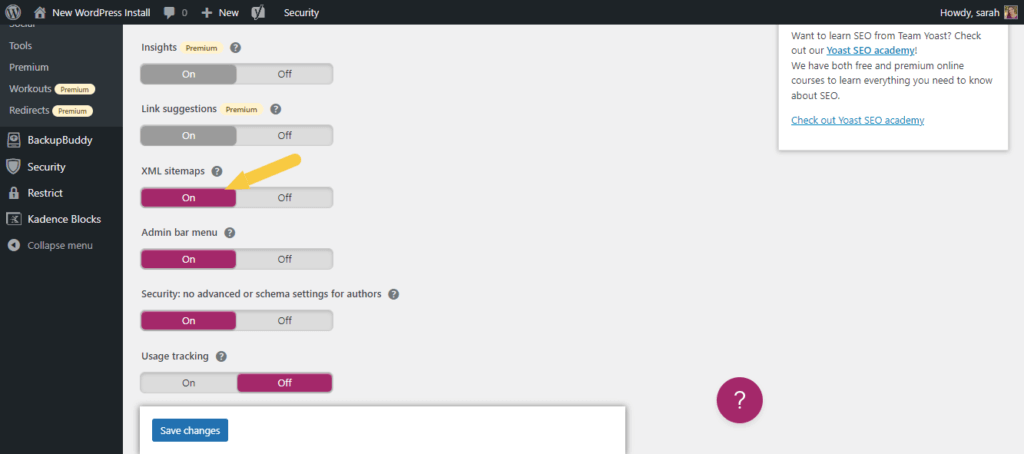
4. XML 사이트맵 링크를 보려면 물음표 아이콘을 클릭하고 "XML 사이트맵 보기" 옵션을 선택합니다.
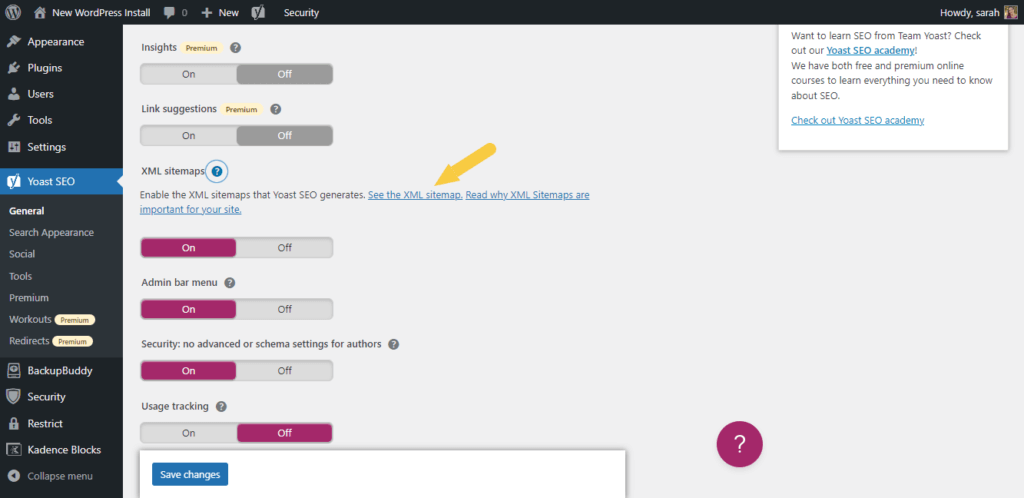
Yoast는 XML 사이트맵의 URL로 리디렉션합니다. 여기에서 WordPress 웹사이트의 각 URL에 대한 자세한 정보를 볼 수 있습니다.
또한 Yoast SEO 플러그인에는 웹마스터 도구 설정이 포함되어 있습니다. 이것은 귀하의 웹사이트를 다른 모든 검색 엔진에 즉시 연결할 수 있습니다. 이렇게 하면 업데이트를 제출하고 다양한 검색 엔진에 알리는 것이 훨씬 쉬워집니다.
Google 사이트맵 생성기를 사용하여 WordPress용 사이트맵 생성
XML Sitemaps(또는 Google Sitemap 생성기) 플러그인은 고급 설정과 검색 엔진에 즉시 제출할 수 있는 옵션을 선호하는 사람들에게 완벽한 옵션입니다.
이 플러그인의 또 다른 기능은 새 콘텐츠가 사이트에 게시되거나 게시될 때 주요 검색 엔진에 자동 알림이 있다는 것입니다.
XML Sitemap을 사용하여 사이트맵을 만들려면 다음 단계를 따르십시오.
1. WordPress 플러그인 디렉토리에서 XML Sitemaps 플러그인을 설치합니다.
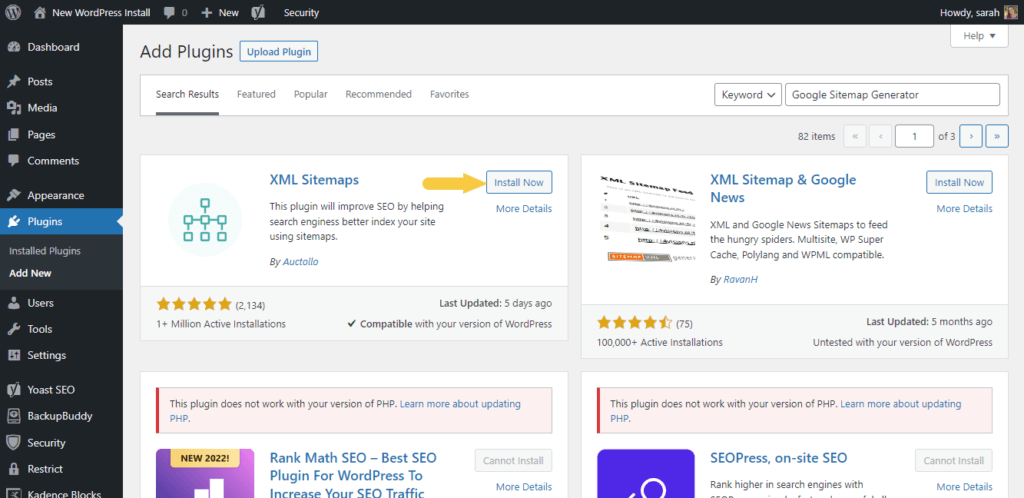
2. 설정 >> XML-사이트맵으로 이동하여 구성 페이지를 엽니다. 플러그인은 WordPress 사이트에 대한 XML 사이트맵을 자동으로 생성하므로 거기에 있는 사이트맵 URL을 즉시 볼 수 있습니다.
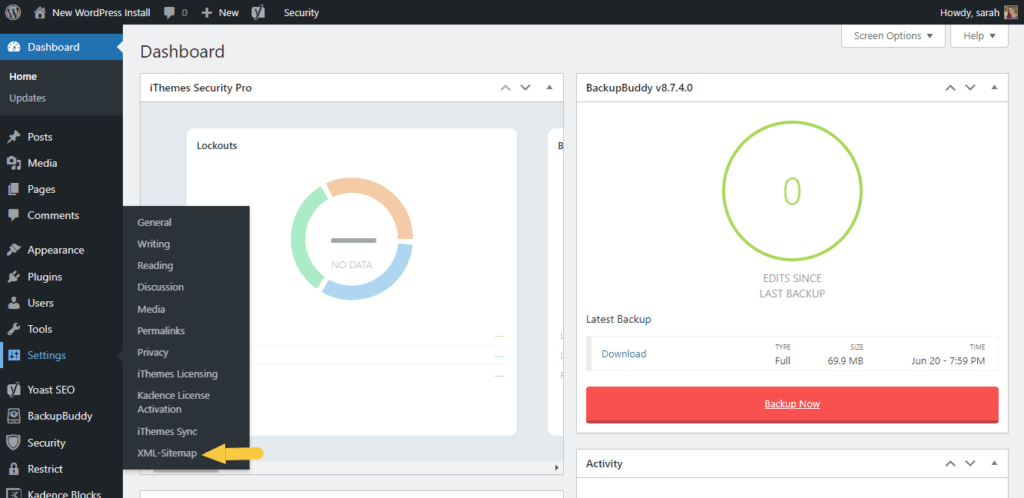
3. URL을 클릭하여 XML 사이트맵 색인을 봅니다.
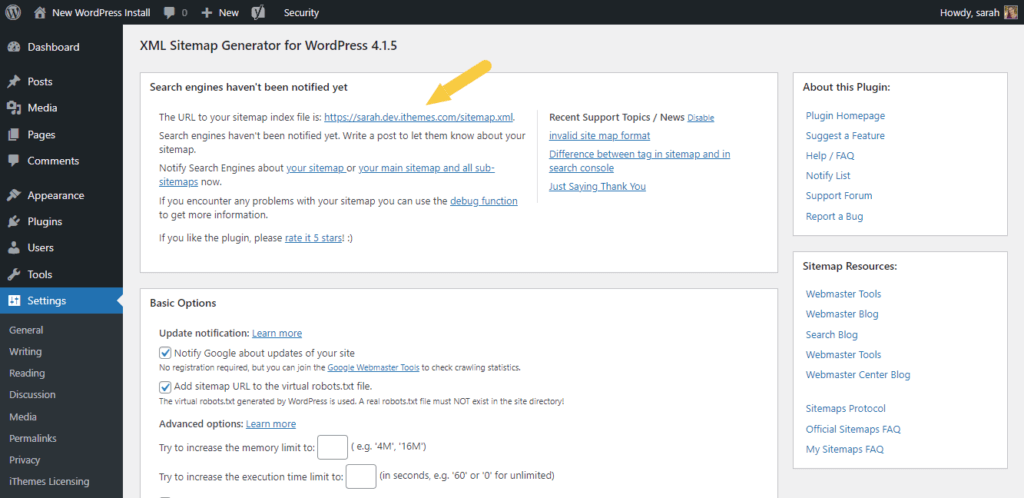
검색 엔진에 새 사이트맵을 알리려면 설정 >> XML-사이트맵으로 이동하여 "기본 옵션"이라는 섹션을 찾으십시오.
처음 두 상자에서 Bing과 Google 모두에 알리도록 선택한 다음 페이지 하단에 있는 업데이트 옵션을 클릭합니다.
검색 엔진에 XML 사이트맵 제출
WordPress 사이트맵을 생성한 후 색인을 생성하려면 검색 엔진에 제출해야 합니다. 검색 엔진은 수동으로 사이트를 제출하지 않아도 사이트를 계속 크롤링하지만 사이트맵을 제출하면 다음과 같은 여러 가지 이점이 있습니다.
- SEO: 사이트맵은 변경 사항이 발생하거나 새 콘텐츠가 추가될 때 검색 엔진에 알려 사이트가 현재 검색 엔진 결과에서 업데이트된 상태를 유지하는 데 도움이 됩니다.
- 무료: 어떤 방법을 선택하든 WordPress 사이트맵을 생성하는 데 비용이 전혀 들지 않습니다.
- 유기적 트래픽: SERP에서 더 높은 순위를 갖기 때문에 더 많은 사이트 트래픽이 생성됩니다.
- 정확성: 사이트맵의 도움으로 검색 엔진은 사이트에 대한 가장 관련성이 높고 정확한 정보만 색인화합니다.
XML 사이트맵을 Google에 제출하는 방법
WordPress 사이트맵을 Google에 제출하면 웹사이트의 트래픽과 인지도를 높일 수 있습니다. WordPress 웹사이트 소유자는 Google Search Console을 사용하여 이 작업을 수행할 수 있습니다.
시작하려면 Google 계정에 로그인하고 여기에 설명된 단계를 따르세요.
- 시작할 속성 유형을 선택합니다. 도메인 전체의 모든 URL에 대한 정보를 얻으려면 도메인 옵션을 선택하십시오. 사이트의 도메인을 입력한 다음 계속을 클릭합니다.
- Search Console에서 DNS 서버로의 TXT 레코드를 포함하여 도메인을 확인합니다. 대부분의 경우 호스트의 cPanel >> DNS 영역 편집기로 이동한 다음 DNS 레코드 관리 상자 아래에 레코드를 추가합니다.
- Google Search Console로 돌아가서 왼쪽 사이드바 메뉴에서 사이트맵을 선택합니다(계정에 로그인한 경우). 여기에서 새 사이트맵 추가 섹션 아래에 사이트맵 URL을 삽입할 수 있습니다. 제출을 클릭하여 프로세스를 마칩니다.
제출 상태를 확인하려면 Sitemaps >> 제출된 Sitemap으로 이동하십시오. Search Console은 제출 상태를 공유하고 제공하는 리소스와 문서를 사용하여 사이트를 최적화하는 방법에 대한 피드백을 제공합니다.
XML 사이트맵을 Bing에 제출하는 방법
Bing은 사이트 소유자가 제출할 수 있는 인기 있는 검색 엔진입니다. 덕덕고(DuckDuckGo), 야후(Yahoo) 등 다른 검색엔진에서도 빙의 검색 인덱스를 순위에 사용하기 때문이다.
즉각적인 크롤링 및 인덱싱을 위해 Bing 웹마스터 도구를 사용할 수 있습니다.
다음의 간단한 단계를 따르세요.
- Facebook, Google 또는 Microsoft 계정을 사용하여 Bing 웹마스터 도구에 로그인합니다.
- 수동으로 사이트 추가 섹션에서 사이트 URL을 추가합니다. URL이 이미 Google Search Console에서 확인된 경우 Google 계정을 사용하여 로그인합니다. 거기에서 가져오기라고 표시된 버튼을 클릭하기만 하면 됩니다.
- 사이트맵 >> 사이트맵 제출을 선택합니다. 사이트맵의 URL을 추가합니다. 이제 Bing 웹마스터 도구에 웹사이트 색인 생성을 시작하라는 알림이 표시됩니다.
인덱싱 프로세스의 상태를 확인하려면 왼쪽 메뉴에 포함된 사이트 탐색기를 클릭합니다.
WordPress에서 HTML 사이트맵 페이지를 만드는 방법
이 가이드의 앞부분에서 자세히 설명했듯이 WordPress HTML 사이트맵을 갖는 것은 웹사이트 SEO의 중요한 요소입니다. 웹 페이지에 대한 명확한 구조를 설정하면서 사용자 친화적인 탐색을 제공하는 데 도움이 됩니다.
WordPress 웹사이트용 HTML 사이트맵을 만드는 가장 간단한 방법은 플러그인을 사용하는 것입니다. 사용하기에 좋은 것은 WP Sitemap 페이지입니다.
- WP Sitemap 페이지 WordPress 플러그인을 설치하고 활성화합니다.
- 대시보드 >> 페이지 >> 새로 추가로 이동하여 WordPress 사이트에 완전히 새로운 페이지를 만듭니다. 이미 존재하는 페이지에 사이트맵을 추가하려면 페이지 섹션에서 해당 페이지를 선택하십시오. 그러나 사이트맵에 대한 새 페이지를 만드는 것이 좋습니다.
- HTML 사이트맵을 추가하려면 다음 단축 코드를 삽입하십시오. [wp_sitemap_page]
- 게시를 클릭하면 HTML 사이트맵이 WordPress 사이트에서 실행됩니다.
마무리: WordPress 사이트맵의 중요성
이 가이드에서는 WordPress 사이트맵을 생성하는 두 가지 개별 방법(수동 및 플러그인 사용)을 살펴보았습니다. 수동으로 생성하려는 경우 사이트맵에 포함할 특정 정보를 결정할 수 있습니다.
그러나 수동으로 만들려면 더 많은 노력이 필요하며 사이트맵을 테스트하기 위해 유효성 검사기가 필요한 추가 단계가 포함됩니다.
대신, 우리가 논의한 플러그인 중 하나를 사용하여 XML 및 HTML 사이트맵을 모두 생성하는 것이 좋습니다.
물론 XML 사이트맵을 Google과 Bing에 제출하는 것을 잊지 마십시오!
Kristen은 2011년부터 WordPress 사용자를 돕기 위한 자습서를 작성해 왔습니다. 여기 iThemes의 마케팅 이사로서 그녀는 효과적인 WordPress 웹사이트를 구축, 관리 및 유지하는 가장 좋은 방법을 찾는 데 전념하고 있습니다. Kristen은 또한 일기 쓰기(그녀의 보조 프로젝트인 The Transformation Year 를 확인하세요!), 하이킹과 캠핑, 스텝 에어로빅, 요리, 가족과 함께 하는 일상적인 모험을 즐기며 보다 현대적인 삶을 살기를 희망합니다.
